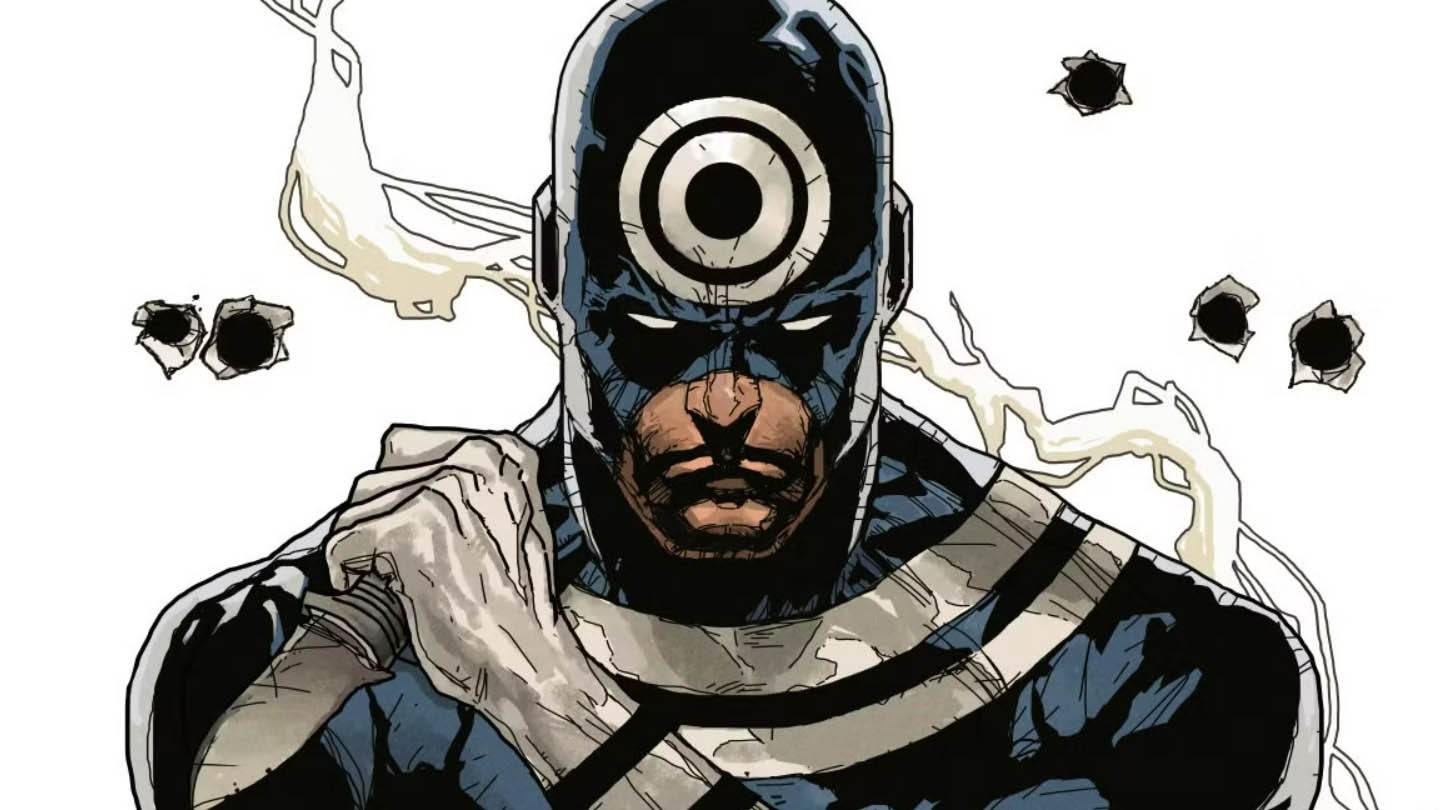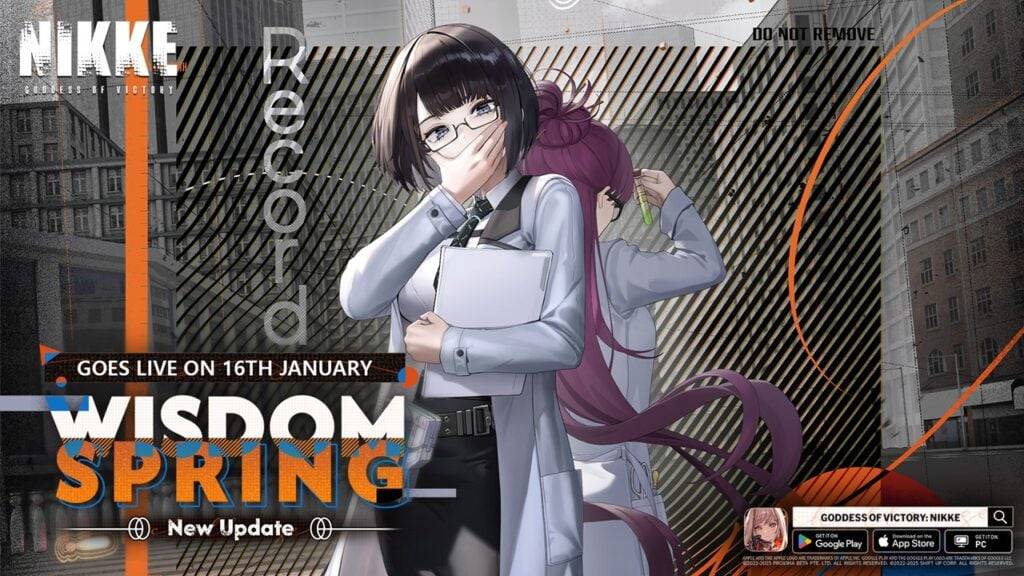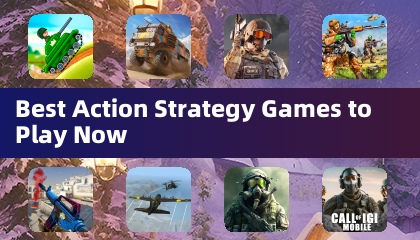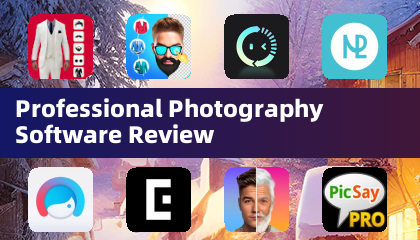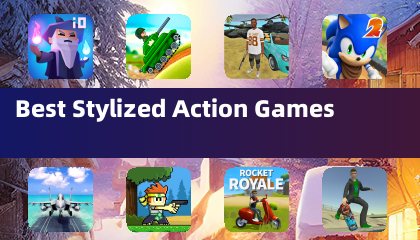Menguasai Fungsi Terjemahan Laman Web Google Chrome: Panduan Komprehensif
Panduan ini menyediakan langkah terperinci mengenai kandungan laman web yang cekap dengan menggunakan Google Chrome, yang meliputi terjemahan penuh halaman, terjemahan teks terpilih, dan tetapan terjemahan yang diperibadikan. Ikuti langkah -langkah ini untuk menavigasi laman web berbilang bahasa dengan lancar.
Pertama, cari dan klik menu Alat Lebih banyak di sudut kanan atas pelayar Google Chrome anda (biasanya diwakili oleh tiga titik menegak atau tiga baris mendatar).

Seterusnya, pilih pilihan "Tetapan" untuk mengakses halaman Tetapan Pelayar.

Dalam bar carian di bahagian atas halaman Tetapan, masukkan "Terjemahan" atau "Bahasa" dengan cepat mencari tetapan yang berkaitan.

Cari dan klik pilihan "Bahasa" atau "Terjemahan".

Pada halaman Tetapan Bahasa, anda boleh menambah, membuang, atau menguruskan bahasa yang disokong oleh penyemak imbas anda. Secara kritis, pastikan "tawaran untuk menterjemahkan halaman yang tidak dalam bahasa yang anda baca" diaktifkan. Ini akan mendorong anda untuk menterjemahkan halaman bukan dalam bahasa lalai penyemak imbas anda.
Dengan mengikuti langkah-langkah ini, anda boleh memanfaatkan keupayaan terjemahan Google Chrome yang kuat untuk pengalaman pelayaran yang lancar dan bebas.





 Artikel terkini
Artikel terkini